Cómo usar y configurar el modo "Ahorro de batería" de Android

Google agregó un modo de "Ahorro de batería" a Android con Android 5.0 Lollipop. En un dispositivo Android moderno, este modo puede activarse y ayudar a prolongar la batería cuando está casi muerta. Puede ajustar el umbral de la batería o activar el modo Ahorro de batería manualmente.
¿Qué hace el modo Ahorro de batería?
Ahorro de batería funciona de manera similar al Modo de baja energía en iPhones y iPads de Apple, o modo Ahorro de batería en Windows 10. Está diseñado para ayudar a prolongar la duración de la batería y ahorrarle tiempo realizando ajustes que de lo contrario realizaría a mano.
Cuando Battery Saver está habilitado, Android disminuirá el rendimiento de su dispositivo para ahorrar energía de la batería, por lo que funcionará un poco menos rápido pero seguirá funcionando por más tiempo. Su teléfono o tableta no vibrará tanto. Los servicios de ubicación también estarán restringidos, por lo que las aplicaciones no usarán el hardware de GPS de su dispositivo. Esto significa que la navegación de Google Maps tampoco funcionará. La mayoría del uso de datos de fondo también estará restringido. El correo electrónico, la mensajería y otros tipos de aplicaciones que dependen de la recepción de nuevos datos pueden no actualizarse hasta que los abras.
El modo Ahorro de batería no es algo que quieras habilitar todo el tiempo. Si bien la mayor duración de la batería suena muy bien, desactivar estas características trae inconvenientes significativos. Este modo reduce el rendimiento, evita la sincronización de fondo y limita el acceso de GPS. Eso está bien si la alternativa es que su teléfono se está muriendo, pero no es algo con lo que quiera lidiar todo el tiempo, justo cuando está realmente desesperado por obtener un poco más de batería.
Cómo habilitar el modo de ahorro de batería manualmente
Para activar el modo Ahorro de batería o cambiar su configuración en un dispositivo Android, primero diríjase a la pantalla Batería en la aplicación Configuración.
Puede hacerlo de varias maneras. Por ejemplo, puede abrir la aplicación de Configuración desde el cajón de la aplicación y pulsar "Batería". O bien, puede desplegar el tono de notificación desde la parte superior de la pantalla, desplegar nuevamente para acceder a las configuraciones rápidas, tocar el ícono de ajustes para abrir Pantalla de configuración, y toque "Batería". También puede tocar el ícono de la batería en el ajuste rápido para ir directamente a la pantalla de Batería.
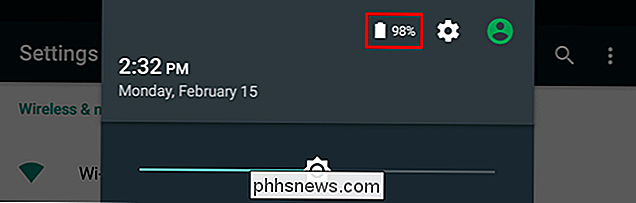
En la pantalla de Batería, toque el botón de menú y toque "Ahorro de batería".
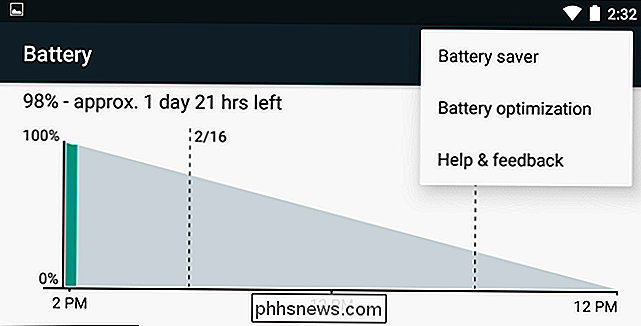
Para habilitar manualmente el modo Ahorro de batería, vaya a la pantalla Ahorro de batería y configure el control deslizante en "Activado". En el modo Ahorro de batería, las barras en la parte superior e inferior de la pantalla del dispositivo se volverán rojas para indicar que se encuentra Modo de ahorro de batería.
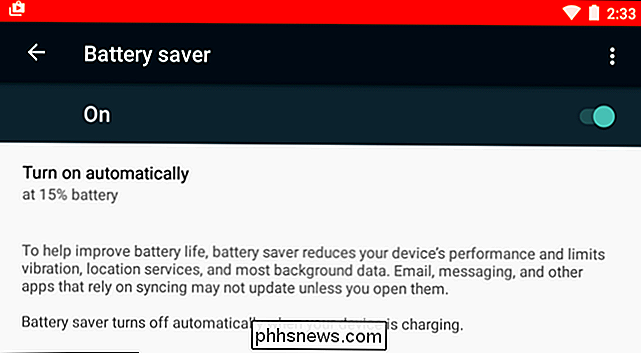
El color puede parecer molesto, pero está diseñado para comunicarle rápidamente que su teléfono está en modo de Ahorro de batería. Si su teléfono o tableta se pone en modo de Ahorro de batería, significa que tiene un nivel bajo de batería y querrá cargarlo lo antes posible. No puede deshabilitar las barras de colores a menos que rootee su teléfono y use un ajuste como el módulo Eliminar Color de Advertencia de Ahorro de Batería para Xposed Framework.
Cómo Activar Modo de Ahorro de Batería Automáticamente
No tiene que habilitar Ahorro de batería manualmente De hecho, generalmente no deberías. En su lugar, simplemente habilite Android cuando lo necesite.
Toque la opción "Activar automáticamente" en la pantalla Ahorro de batería y puede configurar el modo Ahorro de batería para que se encienda automáticamente "con un 15% de batería", "al 5% batería, "o" Nunca ". Desafortunadamente, no hay manera de establecer otro umbral de batería, por lo que no puede elegir 20% o algo más.
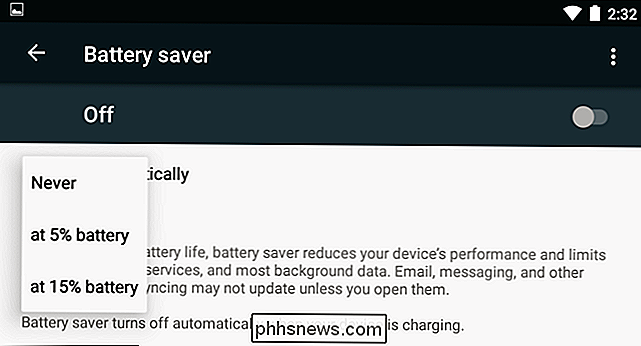
Cuando la batería se está agotando, el modo Ahorro de batería puede mantenerlo funcionando más tiempo puedes llegar a una toma de corriente y cargarlo. Si no te gusta el modo Ahorro de batería, aquí también puedes deshabilitarlo, configúralo como "Nunca" y nunca volverás a tener problemas con el modo Ahorro de batería a menos que visites esta pantalla y lo habilites a mano.
Cómo dejar el modo de ahorro de batería
Para salir del modo de ahorro de batería, simplemente enchufe su teléfono o tableta y comience a cargarlo. Android desactivará automáticamente el modo Ahorro de batería durante la carga, y permanecerá deshabilitado cuando desenchufe su teléfono.
También puede desactivar el modo Ahorro de batería manualmente. Simplemente arrastre hacia abajo el tono de notificación y toque "Desactivar ahorro de batería" en la notificación "Ahorro de batería está activado".
También puede visitar la pantalla Ahorro de batería en la configuración y establecer el control deslizante en "Desactivado".
¿Qué? Si no tengo el modo de ahorro de batería?
RELACIONADO: Extendiendo la vida útil de la batería de su dispositivo Android
Esta función está disponible en dispositivos con Android 5.0 y versiones posteriores. Es parte del stock Android de Google, por lo que todos los dispositivos deberían incluirlo.
Algunos fabricantes también ofrecen sus propios modos de ahorro de batería. Por ejemplo, Samsung ofrece un "Modo de ahorro de energía Ultra", HTC ofrece un "Modo de ahorro de energía EXTREMO" y Sony ofrece un "Modo STAMINA" y "Modo de batería baja".
Si está utilizando una versión anterior de Android y no tiene un modo de ahorro de batería proporcionado por el fabricante, todavía hay muchos otros ajustes que puede usar. Puede usar la actualización manual para ahorrar batería, al igual que el modo de ahorro de batería. También puede realizar otros ajustes para ampliar la batería de su dispositivo Android.
El modo Ahorro de batería está diseñado como un dispositivo a prueba de fallas que le ayudará a evitar que su teléfono se agote. Si necesita más duración de la batería todo el tiempo, intente ajustar su dispositivo Android para obtener más duración de la batería en lugar de depender del modo Ahorro de batería todo el tiempo.

Cómo cambiar el comportamiento de la tecla Intro en Excel
De manera predeterminada, cuando ingresa información en Excel y luego presiona "Enter", Excel moverá el cuadro de selección una celda hacia abajo. Sin embargo, ¿qué sucede si quiere ingresar información de izquierda a derecha? Le mostraremos una configuración simple en Excel que puede cambiar y que resolverá su problema.

Cómo ver qué ocupa espacio en su Chromebook
Me encantan los Chromebook (y el sistema operativo Chrome en general), pero siempre me ha molestado que no haya una manera fácil de ver cómo gran parte del almacenamiento interno de mi dispositivo está siendo utilizado. Obtengo toda la cosa de "vivir en la nube", pero vamos, a veces eso simplemente no es práctico.



